blender 勉強日記 8日目 ドロップカット

今回は、指輪にあしらう宝石を作っていく。
形状はしずく型を使う。しずく型のブリリアントカットをドロップカットというらしい。今回は調べて出てきた形状をなんとなく真似ながら、それっぽい形を仕上げていくことを目指す。
さて、しずく型となると、今までのような円柱ベースとは異なり大まかな形づくりから入りたい。
複雑な形状を作る場合、例えば3Dの人型モデルを作る場合なんかは三面図をこしらえた上で、それをガイドとして平面に貼り付けて作業することが多いらしい?ので、今回はそれをやってみたいと思う。
しずく型の形状は下のようなかんじ。
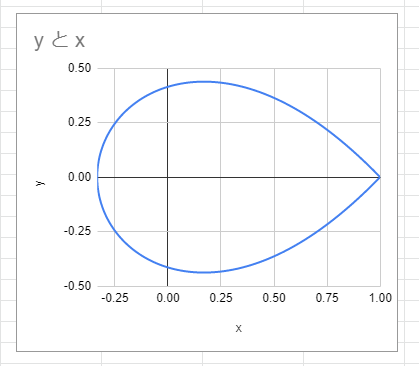
極座標上にプロットした のグラフを、適当に縦横比を揃えて使う。ちなみに自分はGoogleスプレッドシートでプロットするために、極座標をX-Y平面に変換して、2°ごとに点を打ってプロットした。
久々に数学の脳みそを使った気がする………。
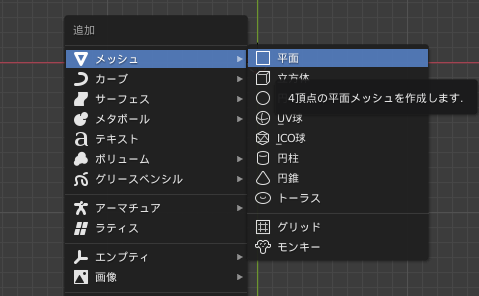
Blender上では、平面メッシュを1つ追加し、マテリアルのテクスチャとして先ほどの画像を張り付ければよい。
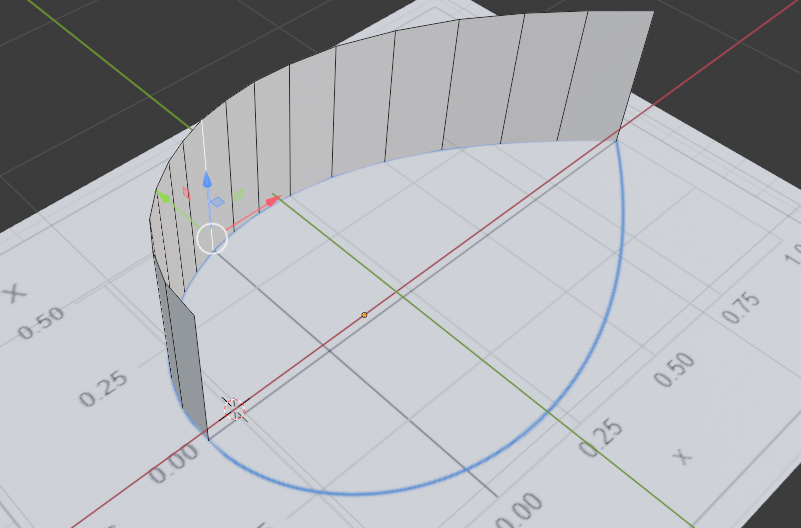
円柱を半分にして、片側の輪郭を平面に貼ったガイドに沿って作る
ここからドロップカットっぽくするための仕掛けづくりをしていく。側面にループカットで横に伸びる辺を作り、一番上の辺をひとまわり縮めてナナメの辺を作り、あとは頂点を減らしたり辺を付け替えたりしながらドロップカットっぽい形状にしていく作戦だ。
ナナメの辺をきれいに作るために、前回も使った3Dカーソル中心の拡大縮小を行う。今回は原点中心ではなく、オブジェクトの重心を中心とした拡大縮小をしたいため、3Dカーソルを移動する必要がある。
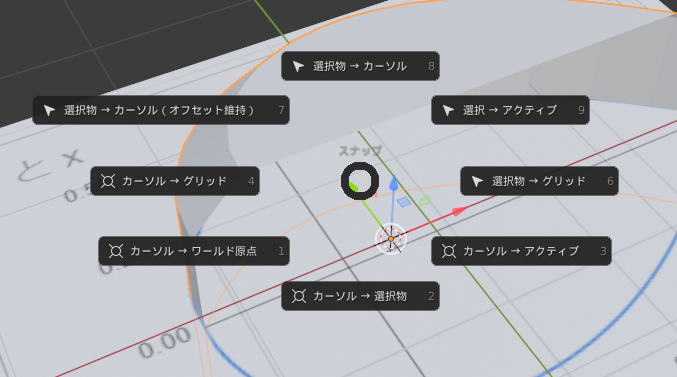
3Dカーソルはクリック等で移動させることも可能だが、オブジェクトの中心等よく使われるであろう位置については、Shift+Sで開くメニューから簡単に移動させることができる。
今回の場合、オブジェクトモードにした状態でオブジェクトを選択し、Shift+Sで出てくるメニューより「カーソル→選択物」を選択することでオブジェクトの重心になる場所に移動させることができるようだ。
あとはループ選択で一番上の辺を選択し、縮小をかけてあげればよい。
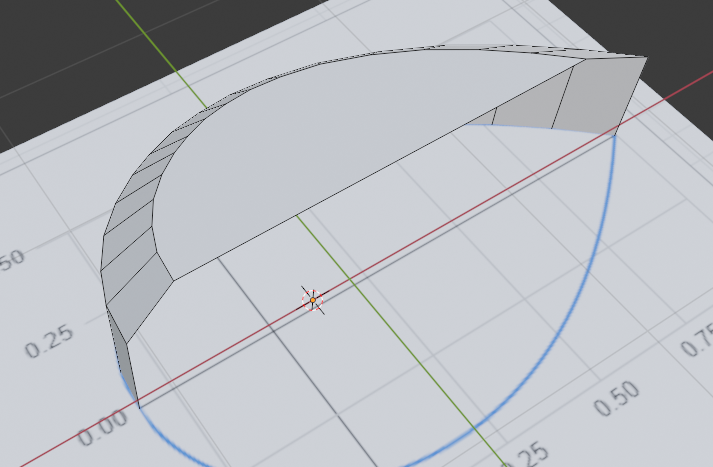
このあとは、辺をつくったり溶解したりループカット貼ったりという作業をやっていく。けっこう地味だけどだんだんそれっぽくなってくると楽しくなる。え、blenderってたのしい……。
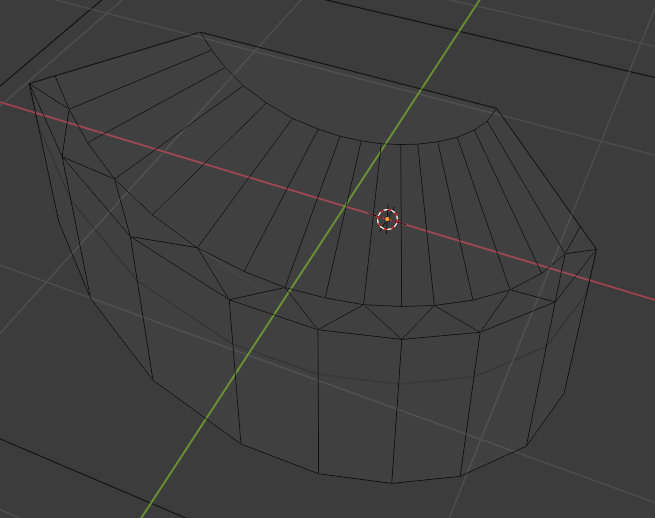
第1段階。上面をもっと小さくしてナナメったぶぶんの面積を広げた上で、ループカットを1重敷く。そのうえで、
- ループカットした下側を、ジグザグに辺を貼っていく。
→ 編集モードの頂点選択で、Shiftを押しながら頂点を2つ選択し、「F」キー - 邪魔な縦の辺を削除したり、溶解したりする
→ 辺を選択して、「X」キーより削除、または溶解。
辺を削除すると接する面も一緒に消えてしまうので、面が消えてほしくない場合は溶解をする。
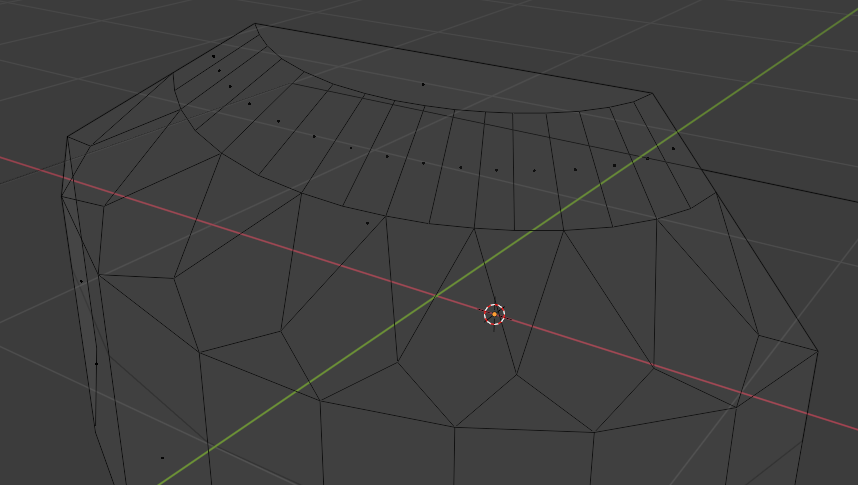
第2段階。やっていることは基本的に第1段階と同じで、ループカット引いて、ジグザグに辺をつくって、いらない辺を溶解する。
気を付けるのは、ジグザグに辺を作るときの上下の並びを第1段階とは逆にして、上の図のように上と下のジグザグがかみ合って四角形ができるように引いていく。
最後に第1段階で引いたループカット辺を溶解させる。
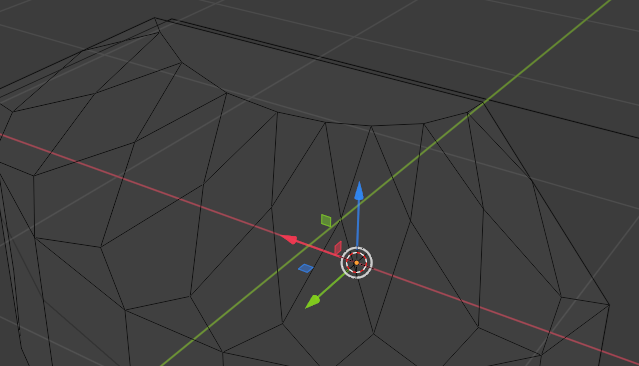
これを第3段階まで引いていくと……いいかんじに見えてきた!
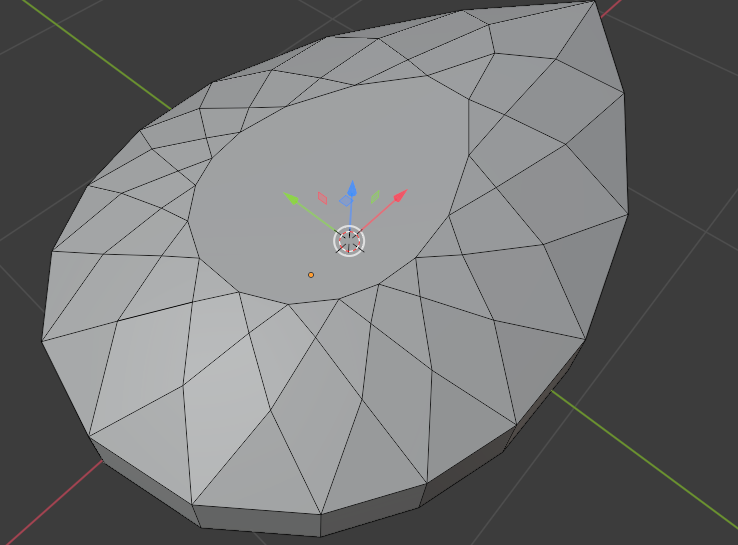
最終的にできあがったのはこんなかんじ。
今回、段階を踏むごとに不要なループカット辺を削除していたが、あれはやらないほうがよかった。最終的に高さを調整するためにループ選択をしたかったため、作業用として残しておいた方が最後の調整はスムーズだったなあと感じた。
それから、辺の溶解は今回あまり意味がなかったというのが後から判明した。元の面と構成辺がまったく異なるので当然といえば当然なんだけど。ということで面も新しく作り直した。
あと、出来上がった直後は興奮気味だったが、冷静になってよく見てみると上の図の奥側中央の三角形の面が気に入らない。3段階目をかけるのは不要だったかもしれない。
このへんは本当に気に入らないようだったら修正し、次回は指輪に組み込む作業をしていきたい。